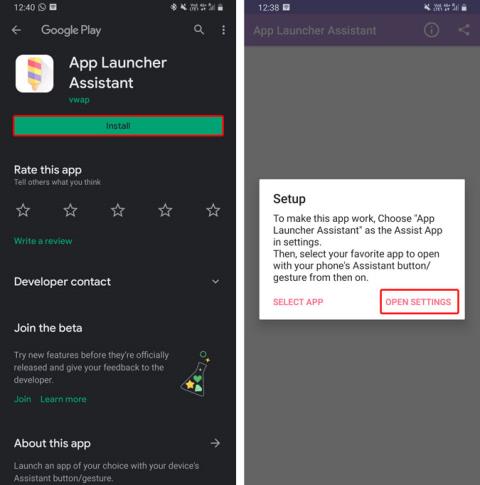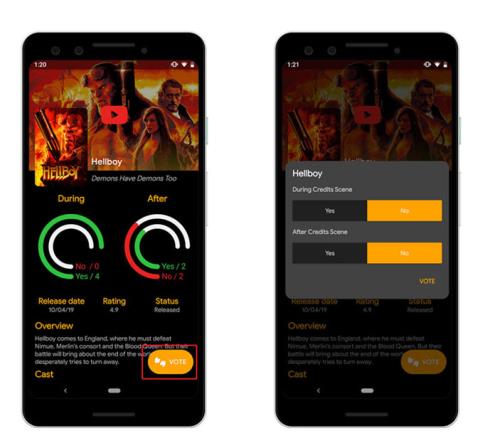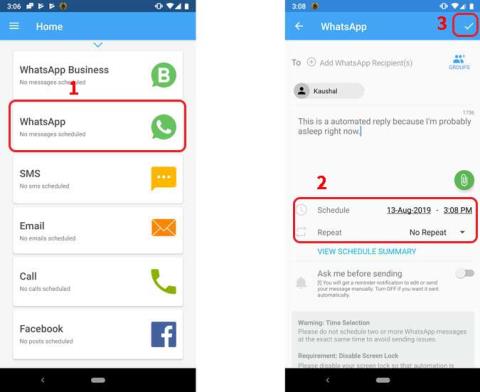6 款 Android 應用程序可幫助您記住生日、發送卡片等

很難跟上生日的節奏,尤其是當你年紀大了,需要照顧更多人的時候,比如孩子或姻親。你永遠不想成為那個經常忘記的人。雖然您可以在手機日曆中跟踪生日,但也有一些應用程序可以使用。
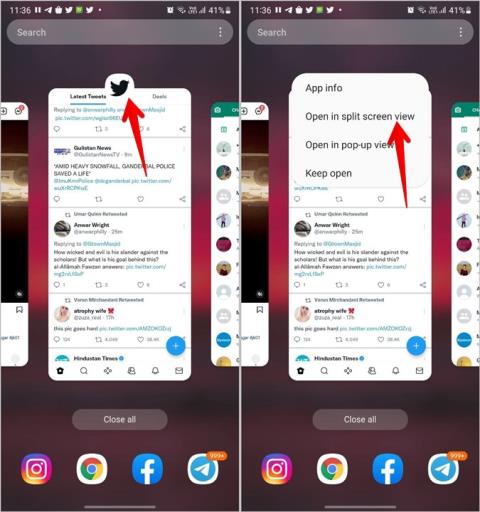
三星 Galaxy 手機上的分屏功能可讓您同時打開兩個或多個應用程序,從而實現多任務處理。例如,您可以同時觀看 YouTube 視頻和閱讀推文。聽起來很有趣,對吧?閱讀這篇文章以了解您可以在三星上使用分屏執行的所有操作。
1.從最近屏幕將應用程序置於分屏模式
1.在您的手機上啟動第一個應用程序。
2.使用最近鍵或向上滑動手勢打開最近應用程序屏幕。
3.點擊“最近”屏幕上的應用程序圖標。從菜單中選擇在分屏視圖中打開。
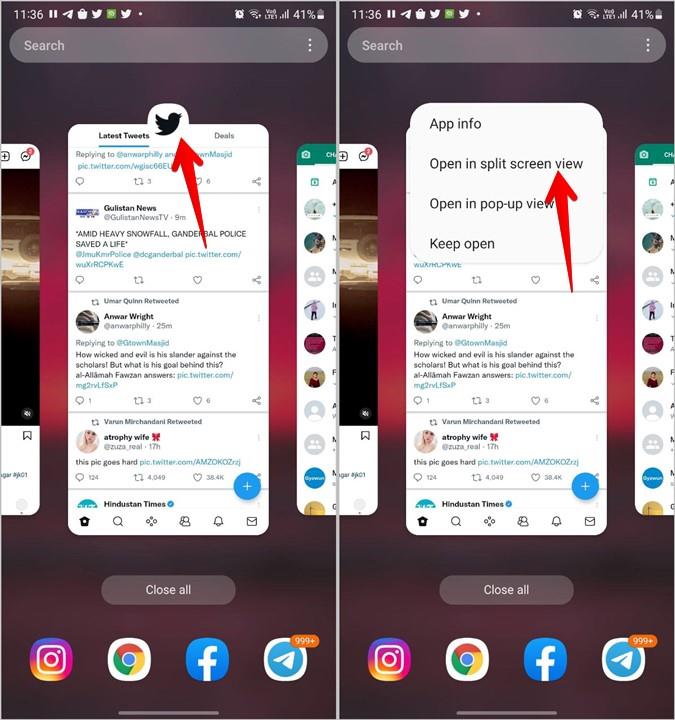
4.應用程序將在分屏視圖中佔據頂部位置。您將在底部面板中看到應用程序列表。從列表中選擇第二個應用程序。
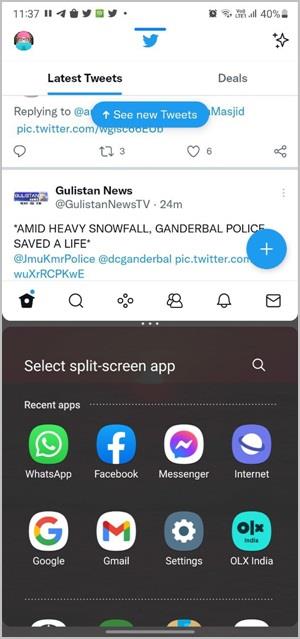
而已。這兩個應用程序都將顯示在屏幕上,您可以一起使用它們。在可折疊設備上,您可以在分屏模式下使用三個應用程序。
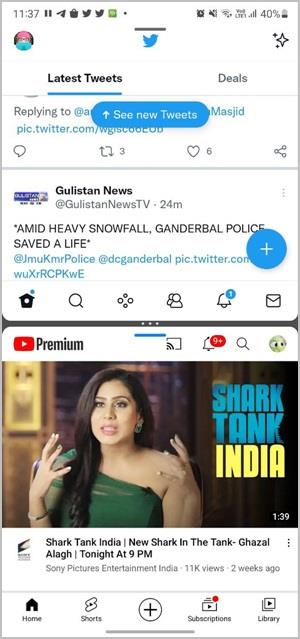
2.從邊緣面板將應用程序置於分屏模式
如果您使用三星的 Edge 面板,您可以將應用程序從面板拖放到分屏視圖中,如下所示:
1 . 如上所示,將第一個應用程序從“最近”屏幕置於分屏視圖中。
2 . 然後,打開邊緣面板。
3.將應用程序圖標從邊緣面板拖到屏幕的 頂部或底部。它將與您在步驟 1 中打開的應用程序一起以分屏視圖打開。
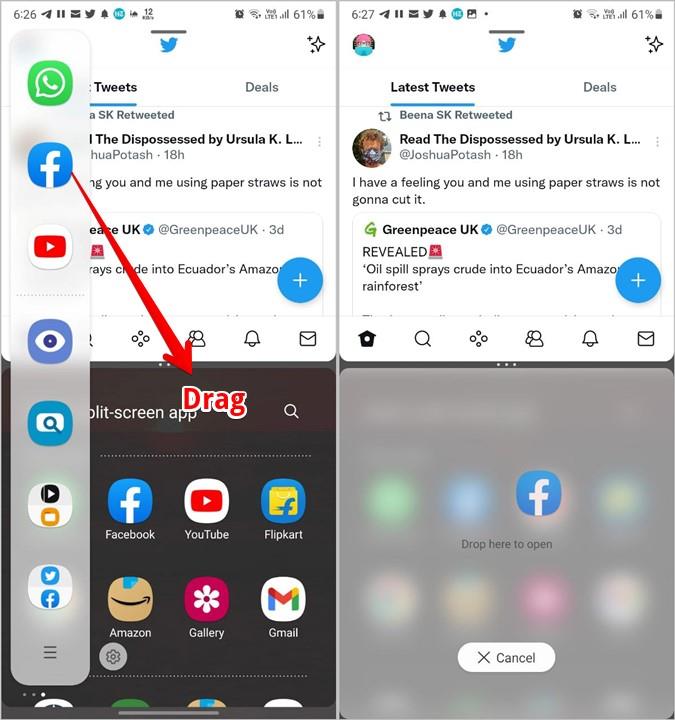
3.重新排序應用程序
通常,應用程序按照打開順序排列在分屏視圖中。這並不意味著您以後不能重新排序它們。上下移動它們非常容易。為此,請點擊兩個應用程序面板之間的三點圖標。按兩個箭頭(向上和向下)符號更改其位置。
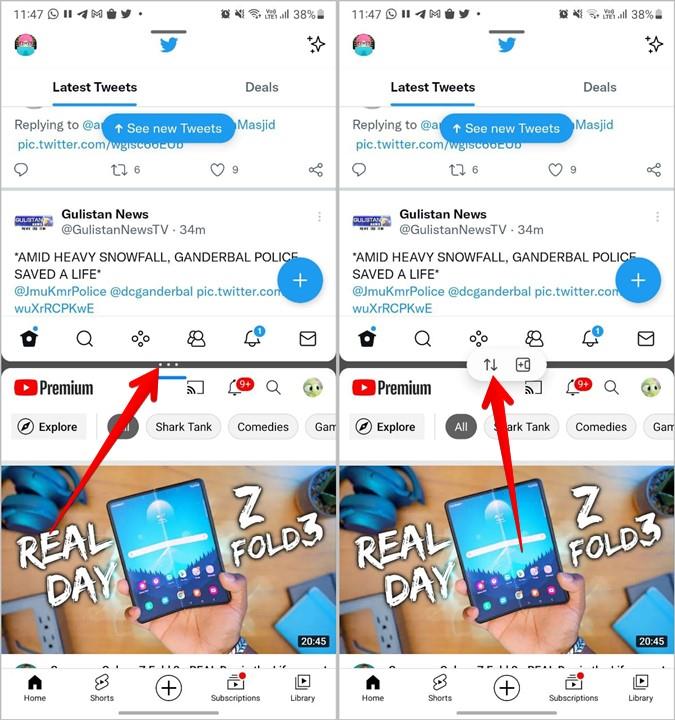
4.改變應用面板的大小
默認情況下,兩個應用程序面板將在屏幕上佔據相同的空間。如果你願意,你可以增加或減少它們的大小以滿足你的要求。
為此,請按住兩個應用程序之間的三點圖標並向上或向下拖動以更改應用程序的大小。您需要將其向下拖動以增加頂部應用程序的大小,並將其向上移動以增加底部面板中應用程序的大小。
5.關閉分屏視圖
如果您只想使用一個應用程序,您可以擺脫分屏視圖。有四種方法可以做到這一點。
1. 使用返回
在分屏模式下,點擊要關閉的應用程序面板使其處於活動狀態。然後按返回鍵或使用滑動手勢返回。這將關閉應用程序面板,另一個應用程序將接管整個顯示。請注意,僅當您在該應用程序的主屏幕上時,此方法才有效。否則,您將需要多次按下。
2.通過改變大小
退出分屏模式的另一種方法是將所需應用程序的大小增加到最大。這將自動關閉第二個應用程序。您需要做的是將兩個應用程序之間的分隔線(三點圖標)拖動到最頂部或最底部,具體取決於您要保留的應用程序。這將隱藏另一個應用程序。
3.使用最大化按鈕
按您要繼續使用的應用程序頂部中心的灰色/藍色條。點擊雙向箭頭以最大化當前應用程序。這樣做將關閉第二個應用程序。
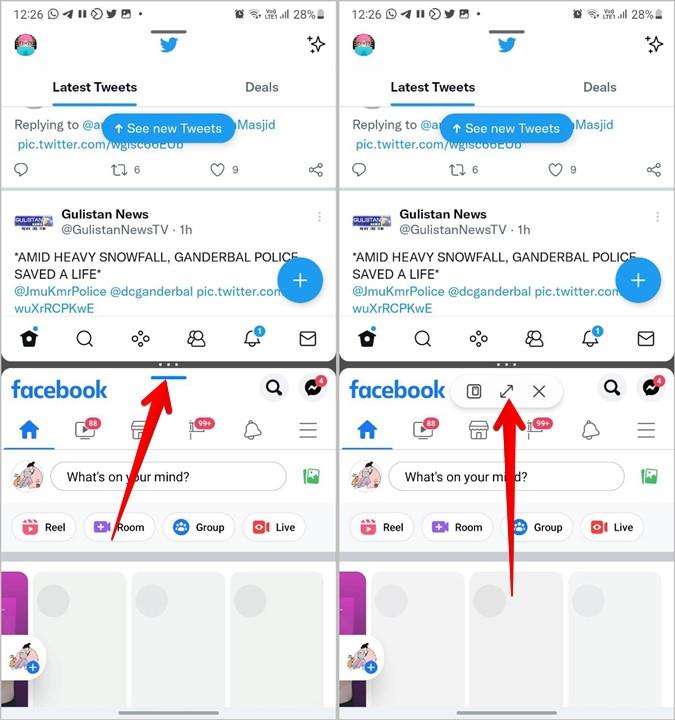
4.使用關閉按鈕
此方法與使用最大化按鈕相反。基本上,點擊您要關閉的應用程序上的灰色/藍色欄。按 X 圖標關閉應用程序並最大化其他應用程序。

或者,只需轉到主屏幕並從“最近”屏幕中刪除應用程序對。
6.自動分屏啟動兩個應用
如果您非常頻繁地同時使用兩個應用程序怎麼辦?默認行為是每次手動將兩個應用程序置於分屏視圖中。由於 Edge 面板中的應用程序對功能,您不需要這樣做。
使用應用程序對,您可以鏈接兩個應用程序,以便在您點擊應用程序對圖標時,它們會在分屏視圖中自動啟動。
要使用此功能,請執行以下步驟:
1.首先,您需要啟用邊緣面板。為此,請轉到“設置”>“顯示”>“邊緣面板”。打開它。詳細了解如何使用和自定義 Edge 面板。
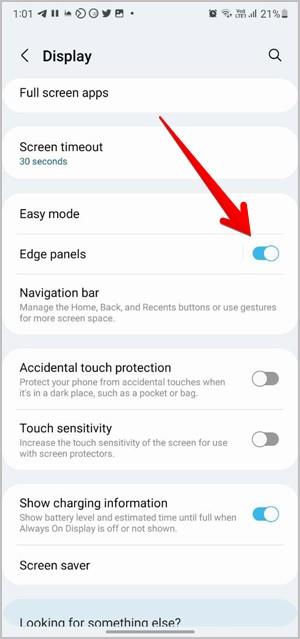
2.在分屏視圖中打開兩個所需的應用程序。
3.點擊兩個應用程序之間的三點圖標,然後點擊應用程序對圖標(兩個帶有加號的窗口)。這將創建應用程序對。
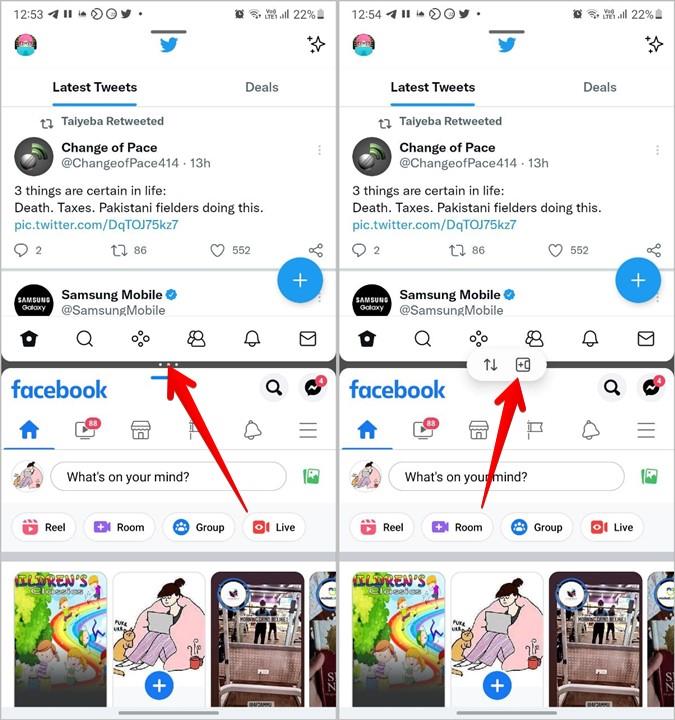
4.打開邊緣面板。可以通過從出現在右邊緣的 Edge 手柄向內滑動來訪問 Edge 面板。您將在 Apps Edge 中找到其中的應用對。點擊一對以在分屏視圖中打開它。
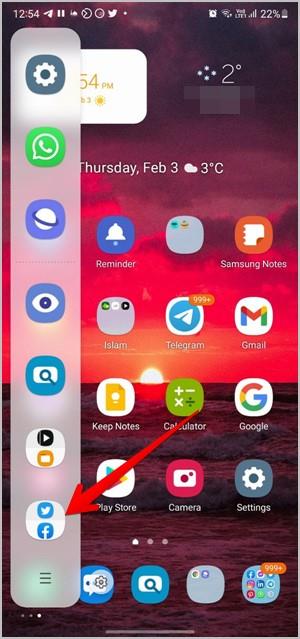
提示:如果您沒有看到應用程序邊緣,請在面板上向左滑動以滾動瀏覽可用的邊緣。
7. 刪除應用對
1 . 打開應用程序邊緣。
2.點擊三欄圖標,然後點擊編輯按鈕。
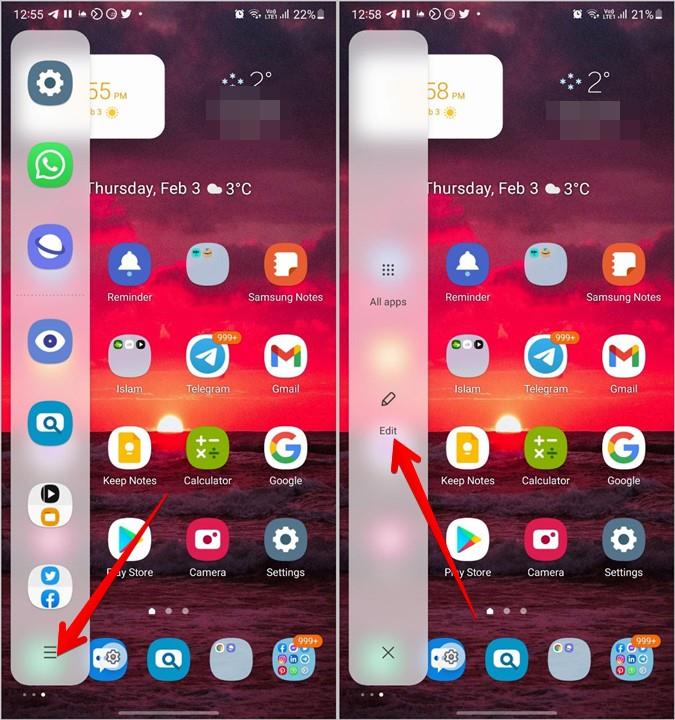
3.點擊要丟棄的貨幣對上的減號 (-) 。
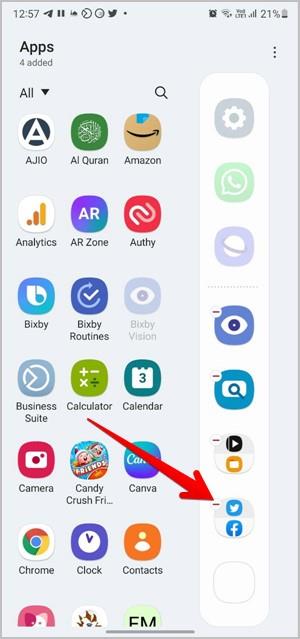
8. 在彈出視圖中打開應用程序
除了分屏視圖,三星 Galaxy 手機還獲得了多任務處理的附加功能。基本上,您可以在浮動窗口中打開任何現有應用程序或分屏視圖中的應用程序。本質上,您可以同時使用三個應用程序。您可以移動浮動窗口、更改其大小、最小化它,甚至更改其不透明度。
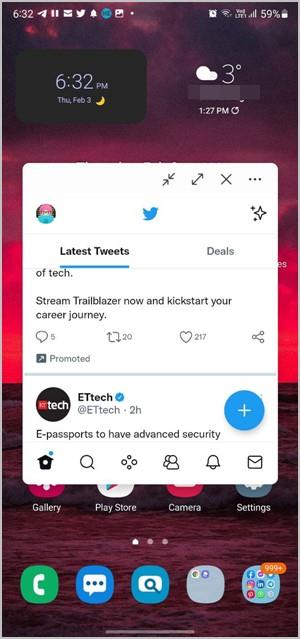
要在彈出視圖中打開應用程序,請使用以下方法:
方法 1:從最近的應用程序屏幕
打開最近的應用程序屏幕。點擊應用程序圖標並在彈出視圖中選擇打開。
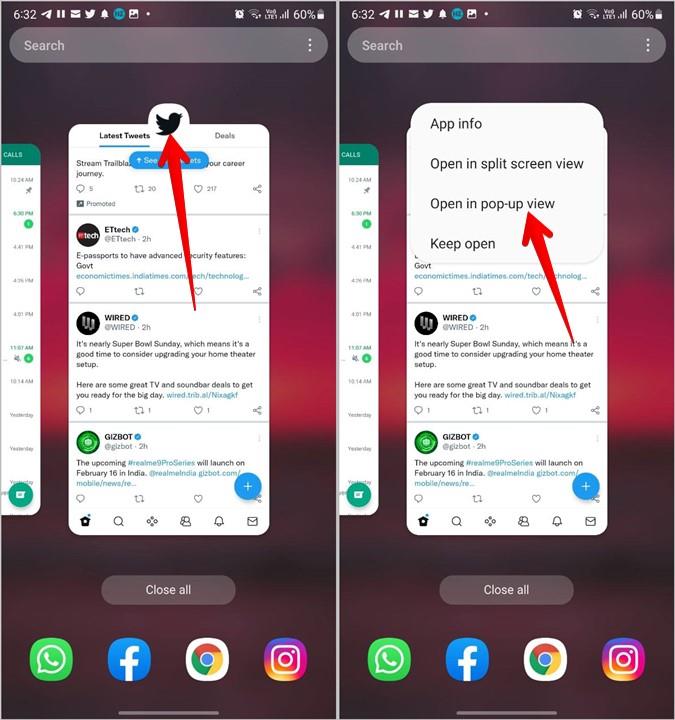
方法 2:從分屏視圖
在分屏視圖中打開兩個應用程序。點擊應用程序面板中的灰色/藍色欄,然後按彈出視圖圖標。這應該在彈出視圖中打開選定的應用程序。
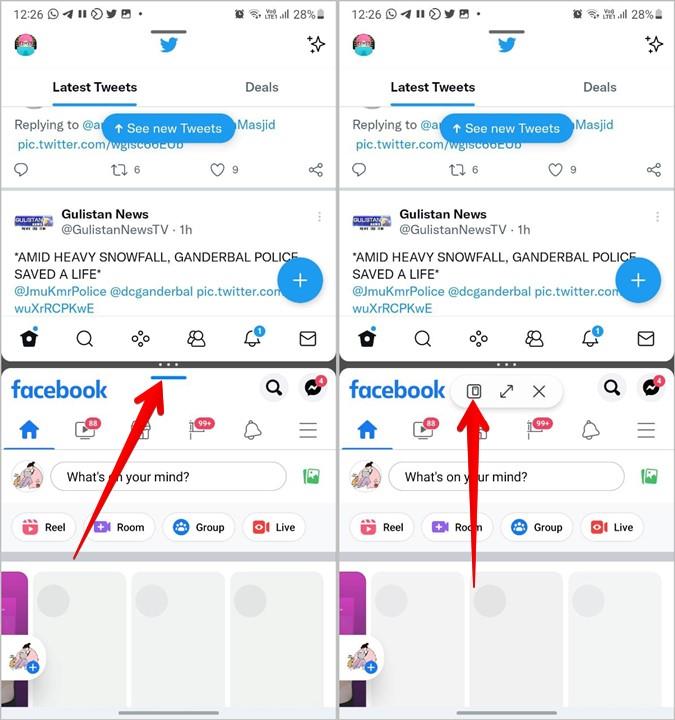
方法 3:從邊緣面板
在手機上打開 Edge 面板。將所需的應用程序圖標拖到屏幕中央以在彈出視圖中打開它。
9.以分屏模式打開任何應用程序
遺憾的是,並非所有應用程序都支持分屏功能。但是,您仍然可以在分屏模式下使用它們,方法是在開發人員/實驗室模式下啟用一項設置,該設置將強制應用程序使用多任務處理功能。
為此,請轉到設置 > 高級功能 > 實驗室。為所有應用啟用多窗口切換。
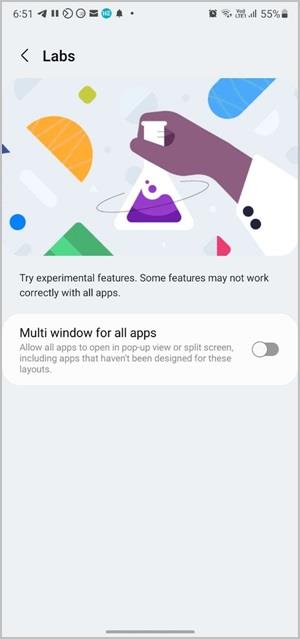
如果您沒有看到上述選項,請不要擔心。您仍然可以通過開發人員選項進行操作。為此,首先,您需要啟用開發人員選項。為此,請轉至設置 > 關於手機 > 軟件信息。點擊內部版本號7 次,直到您看到“您現在是開發人員!” 信息。
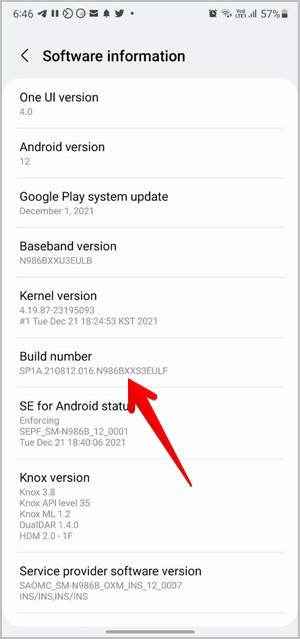
返回設置並點擊開發人員選項。向下滾動並啟用強制活動可調整大小和所有應用程序的多窗口。
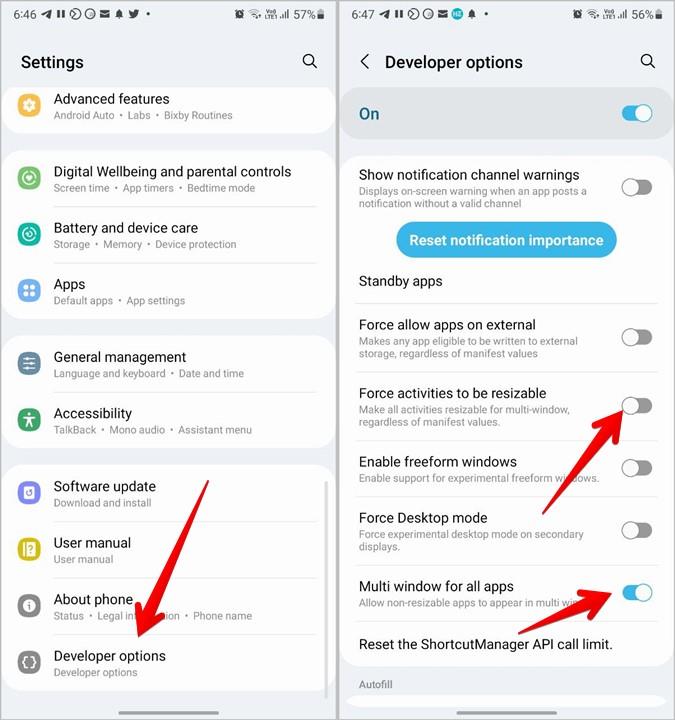
最好的三星
三星 Galaxy 手機具有類似於分屏的酷炫功能。例如,您可以使用 Good Lock 自定義您的手機,使用Link to Windows連接到 Windows 計算機,在三星圖庫中像專業人士一樣編輯照片等等。
很難跟上生日的節奏,尤其是當你年紀大了,需要照顧更多人的時候,比如孩子或姻親。你永遠不想成為那個經常忘記的人。雖然您可以在手機日曆中跟踪生日,但也有一些應用程序可以使用。
啟動器是自定義 Android 手機外觀的首選應用。
出去和朋友一起參加活動是留下終身回憶的最佳方式之一。無論您的預算是多少,總會有一些娛樂活動可供選擇——找到它一直是困難的部分。
Manhwa 和 webtoons 是起源於韓國的垂直滾動數字漫畫的形式。它們的日益普及導致數字版本激增,讓更多人可以在移動設備上訪問它們。儘管它們非常受歡迎且引人入勝,但對於習慣於橫向閱讀漫畫的人來說,它們可能難以閱讀。
此應用程序可讓您重新映射 Android 10s Google Assistant 手勢,以秘密啟動您選擇的自定義應用程序。
從周末聚會到喬遷之喜,卡拉 OK 一直是團體的絕佳娛樂。我們列出了適用於 Android 和 iPhone 的最佳卡拉 OK 應用程序
有沒有想過這部電影是否有片尾場景?以下是如何判斷一部電影是否有片尾場景。
去某個地方並需要安排您的 WhatsApp 消息?查看我們的指南以在 Android 和 iOS 上安排 WhatsApp 消息
有智能手機嗎?使用 8 個最佳測量應用程序,您只需獲取日常物體的長度、大小、面積、高度、顏色和響度即可。
雖然 Google 相冊多年來一直自豪地提供免費的高質量照片存儲空間,但 2021 年將發生變化。從 6 月 1 日開始,您上傳到 Google 相冊的所有高質量照片都將開始佔用您的 Google 帳戶存儲空間。